Come pubblicare la canzone Spotify su Instagram con semplici passaggi
Una delle migliori collaborazioni realizzate da Spotify è la sua collaborazione con Instagram. Con questa collaborazione presente, sarebbe possibile l'utilizzo diretto delle canzoni di Spotify sulle tue storie Instagram create. In questo modo, puoi condividere alcune delle tue canzoni preferite tra i tuoi follower su Instagram.
In questo post, tutti i dettagli significativi che devi conoscere come pubblicare la canzone di Spotify su Instagram sarà discusso. Assicurati di dedicare parte del tuo tempo alla lettura di questo articolo per conoscere le cose da tenere a mente se vuoi che la tua storia su Instagram appaia più creativa.
Guida ai contenuti Parte 1. Aggiungi musica alla tua storia di Instagram dall'app SpotifyParte 2. Aggiungi musica alla tua storia di Instagram su InstagramParte 3. Come ottenere la migliore qualità della canzone Spotify da aggiungere alla tua storia su Instagram?Parte 4. Sommario
Parte 1. Aggiungi musica alla tua storia di Instagram dall'app Spotify
Sebbene Spotify possa essere semplicemente considerata un'app che fornisce agli utenti un facile accesso a musica e podcast, la società ha anche un'integrazione di funzionalità associate a piattaforme di social media come Instagram e TikTok. Per cominciare, puoi sempre condividere la tua musica su piattaforme come SMS, Messenger, Twitter, WhatsApp o e-mail tramite un link.
Al di là di un collegamento, però, Spotify ha ampliato le opzioni di condivisione per offrire un'esperienza più fluida e visivamente più coinvolgente con Instagram Stories, Storie di Facebook, Snapchat e altro ancora. Il processo su come pubblicare la canzone Spotify su Instagram è semplice e potrebbe essere completato in pochi passaggi da seguire. Puoi prenderlo direttamente dall'app Spotify.
- Sul tuo dispositivo, avvia l'app Spotify.
- Dalla tua raccolta musicale, tocca qualsiasi playlist, album o traccia che desideri riprodurre.
- Una volta che il brano scelto è già in riproduzione, vai alla schermata In riproduzione e quindi tocca l'icona Condividi.
- Seleziona l'icona per le storie di Instagram e verrai indirizzato alla tua storia di Instagram, dove la canzone selezionata appare con la sua copertina.
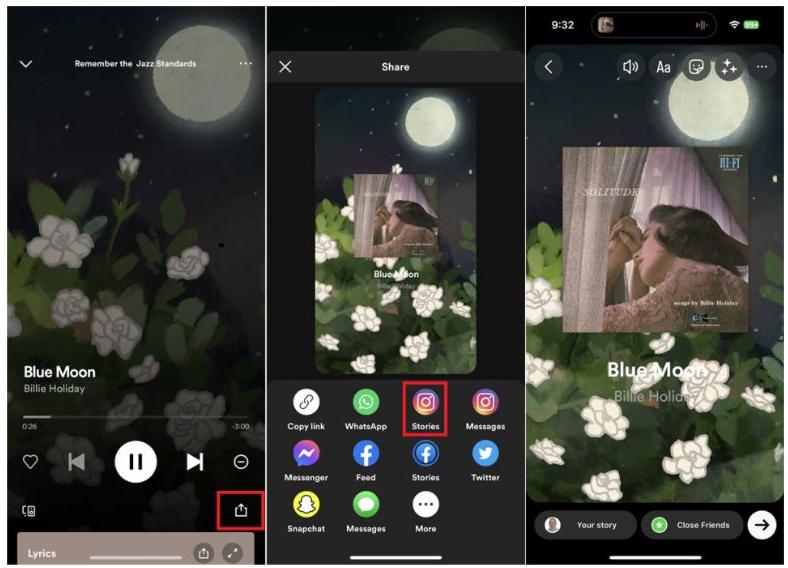
- Dopo averlo fatto, il link del brano Spotify che hai selezionato verrà mostrato sulla tua storia Instagram appena creata.
- Con la tua nuova storia, inizia a modificare in base alle funzioni e alle caratteristiche disponibili su IG. Tocca l'icona La tua storia per pubblicare la storia con il brano selezionato.
- Dopo che la tua storia è stata pubblicata, verrà visualizzato un link Riproduci su Spotify. Chiunque visualizzi la tua storia può quindi toccare il collegamento e toccare Apri Spotify per ascoltare il brano nell'app Spotify.
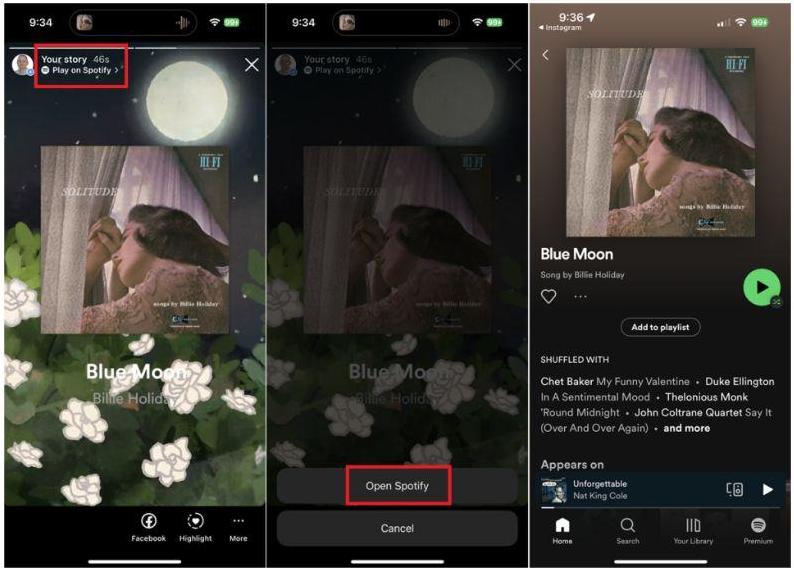
Finora, la procedura condivisa sopra è consentita solo sui tuoi telefoni cellulari. Questo processo su come pubblicare la canzone Spotify su Instagram deve ancora essere introdotto sul tuo web o desktop.
Parte 2. Aggiungi musica alla tua storia di Instagram su Instagram
Come puoi vedere, la procedura per pubblicare la canzone Spotify su Instagram tramite l'app Spotify è semplice e veloce. A parte servizi di streaming musicale, come Spotify, anche Instagram offre una selezione di brani dalla propria libreria. Puoi pubblicare la musica di Spotify direttamente nella tua storia utilizzando la libreria di Instagram. Esploriamo come aggiungere musica a Instagram Story in Instagram.
- Apri l'app di Instagram dallo schermo e tocca La tua storia in alto a destra. Scegli un'immagine o un video da aggiungere a Instagram.
- Quando sei pronto per aggiungere una melodia alla tua storia, tocca l'icona Adesivo e quindi tocca l'adesivo Musica.
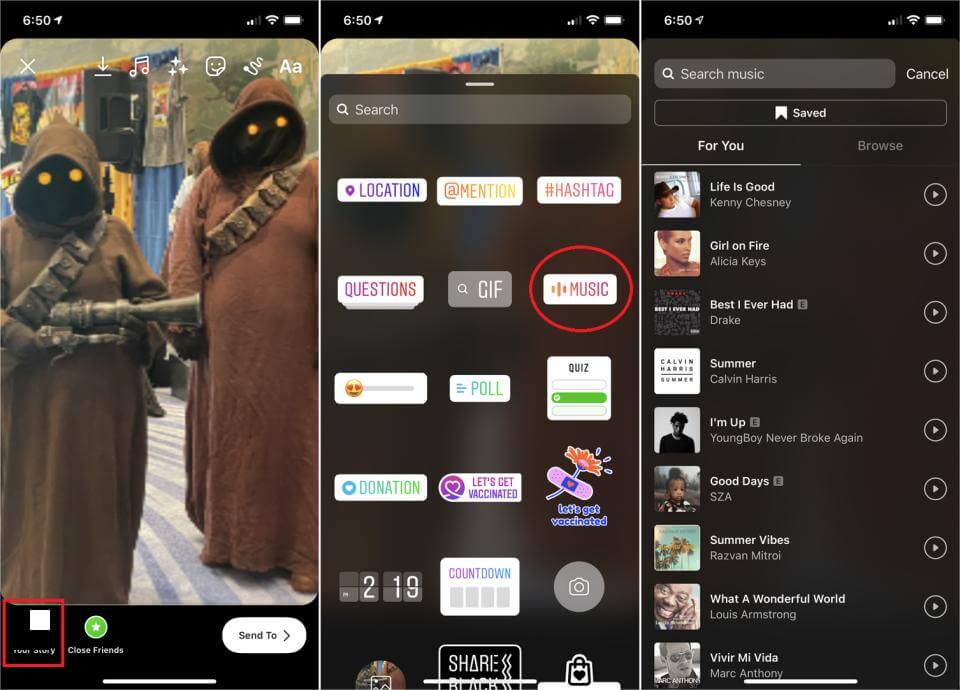
- Ci saranno brani selezionati per te, oppure puoi cercare musica in alto o sfogliare brani di generi diversi. Tocca il pulsante Riproduci per ascoltare in anteprima una clip e seleziona il brano che corrisponde al tuo umore.
- Dopo aver selezionato un brano, tocca il suo nome per aggiungerlo alla tua storia. Avrai l'opportunità di scorrere la canzone e decidere quale clip della musica (fino a 15 secondi) verrà riprodotta sopra la tua storia. Sposta la barra di scorrimento fino a trovare la sezione che desideri aggiungere.
- Vedrai i testi sullo schermo se disponibili. In questo passaggio, puoi eseguire lo stile Anteprima, ritagliare il brano o aggiungere il tuo avatar alla storia in questo passaggio.
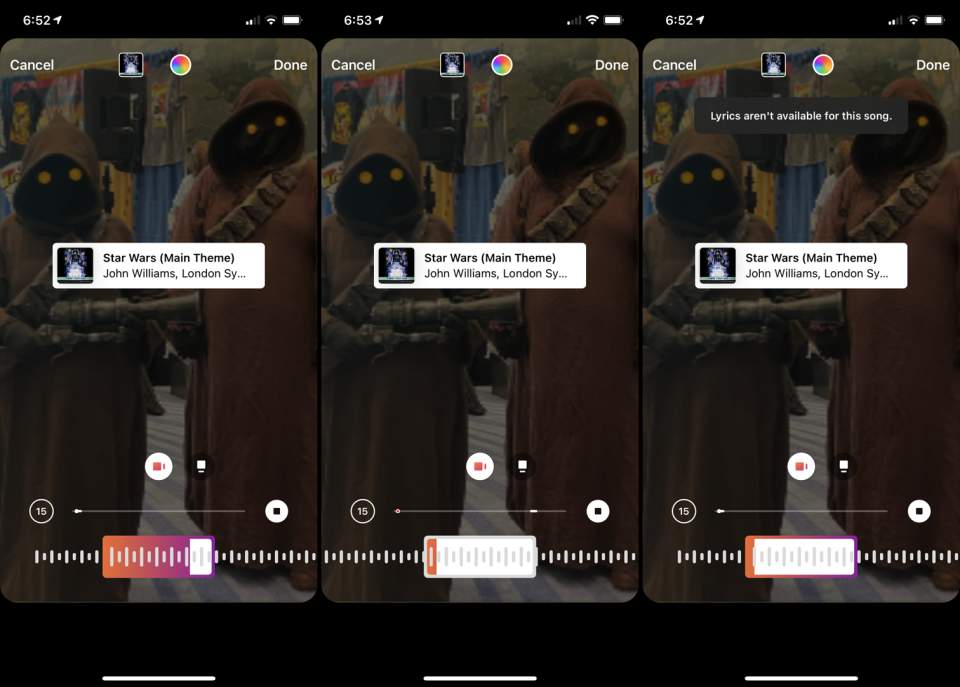
- Quando hai finito di modificare la musica, tocca l'icona La tua storia per pubblicare la tua storia con la musica. In alternativa, se desideri che solo persone specifiche lo vedano, tocca l'icona Altro in basso. Seleziona Invia a o Condividi dal menu per selezionare le persone che devono riceverlo.
- Per visualizzare la tua storia, tocca l'icona La tua storia. La tua storia viene visualizzata con la musica riprodotta automaticamente. Toccando l'etichetta del brano si mette in pausa la musica e si apre una finestra in basso attraverso la quale è possibile salvare la musica o inviarla a un'altra persona su Instagram. I tuoi follower possono visualizzare la tua storia e riprodurre la musica allo stesso modo.
Parte 3. Come ottenere la migliore qualità della canzone Spotify da aggiungere alla tua storia su Instagram?
Un modo per aggiungere musica alle tue storie di Instagram è utilizzare file musicali salvati localmente dal tuo computer. Questo è possibile solo se li hai salvati in anticipo sul tuo computer, ma poiché i file musicali di Spotify non possono essere scaricati facilmente, dovrai sfruttare un convertitore di musica professionale che abbia la capacità di salvare tracce, album o playlist da Spotify. Questo è un aiuto davvero necessario per procedere con la pubblicazione di brani Spotify su Instagram.
Per utilizzare lo strumento, AMusicSoft Spotify Music Converter sarebbe la soluzione più perfetta. Oltre al download e alla conversione delle canzoni, questo strumento può anche eseguire la rimozione del DRM, il che è molto essenziale perché altri processi non procederanno se il DRM è ancora presente nelle canzoni. Con queste tre cose principali che AMusicSoft Spotify Music Converter ha, puoi sicuramente goderti la migliore esperienza di streaming con Spotify. Puoi anche ascolta Spotify offline e divertiti a convertire i tuoi file musicali in molti formati di file disponibili nello strumento.
Può anche convertire brani e playlist in formati MP3. Supporta anche FLAC, WAV, AAC, AC3 e M4A. Con questi file musicali convertiti, puoi farlo aggiungi la tua musica a Kinemaster, Quik o altri software di editing video per personalizzare la musica di sottofondo del tuo video. Puoi sicuramente fare anche il processo su come pubblicare la musica di Spotify su Instagram.
Per saperne di più su AMusicSoft Spotify Music Converter, di seguito riportiamo la procedura dettagliata passo dopo passo nell'utilizzo di questo strumento.
- Inizia aprendo il browser del tuo computer e vai al sito ufficiale di AMusicSoft. Da qui, clicca sulla sezione Prodotti per vedere l'applicazione Spotify Music Converter. Tocca il pulsante Download che vedi appena sotto.
- Una volta completato il download, installa subito l'applicazione, quindi avviala per convertire le canzoni. Prima di ciò, i brani devono essere caricati prima nel convertitore copiando e incollando i collegamenti dei brani o trascinando e rilasciando l'intero file.

- Il passo successivo sarebbe scegliere il formato di output delle canzoni da convertire. Puoi scegliere tra MP3, FLAC, WAV, AAC, AC3 e M4A. Questi sono i formati supportati in AMusicSoft.

- Seleziona una cartella di output in cui salvare i brani convertiti e poi premi il pulsante Converti subito dopo il completamento della conversione.

- Scarica i file risultanti dal menu Convertito una volta terminato.
Con l'aiuto dei semplici passaggi nell'utilizzo di AMusicSoft Spotify Music Converter, puoi completare la procedura in pochi minuti. Ciò è stato reso possibile anche grazie alla velocità di conversione 5x dello strumento. Hai inoltre la garanzia che i file siano della massima qualità audio.
Dopo aver ricevuto i file convertiti da AMusicSoft, puoi utilizzare qualsiasi editor video presente sul tuo telefono per modificare il brano e procedere con la pubblicazione della musica di Spotify su Instagram.
Parte 4. Sommario
Come pubblicare la canzone Spotify su Instagram è solo una semplice procedura che può essere eseguita in pochi minuti. Devi solo assicurarti che la procedura di cui sopra sia seguita correttamente. Ora, utilizzando AMusicSoft Spotify Music Converter, puoi scaricare qualsiasi brano Spotify che desideri in altri formati audio. Avendoli convertiti e scaricati, puoi facilmente utilizzarli nelle tue storie di Instagram.
Persone anche leggere
- Sessione condivisa di Spotify: cos'è e come avviarla?
- Dove Spotify archivia musica offline su Windows?
- Guida di Web Player: puoi giocare a Spotify senza Flash?
- Come avviare una festa di ascolto su Spotify?
- Tutto su Spotify Rainmeter e come farlo funzionare
- Il modo migliore per mantenere Spotify Music dopo aver eliminato Spotify
- Come impedire a Spotify di aprirsi all'avvio sul dispositivo
- Come mantenere Spotify Premium gratuitamente per sempre su tutti i dispositivi
Robert Fabry è un blogger appassionato, un appassionato di tecnologia, e forse può contaminarvi condividendo qualche consiglio. Ha anche una passione per la musica e ha scritto per AMusicSoft su questi argomenti.